4 가지 방법으로 iPad를 초기 설정으로 복원하는 방법
여러 가지 이유가있을 수 있습니다. iPad를 초기 설정으로 복원하십시오.. 귀하의 iPad가 일부를 보여줄 수 있습니다.기술적 결함이나 느린 실행이 분명히 공장 설정으로 iPad를 복원하여 해결할 수 있습니다. 또한 보안 암호를 잊어 버렸고 iPad에 액세스 할 수없고 잠겨 있지 않을 수도 있습니다. 이 경우 iPad를 재설정하면 쉽게 해결할 수 있습니다. iPad를 판매하거나 서비스 센터에 가져 가기 전에도 개인 데이터가 잘못된 손에 들어 가지 않도록 위에서 언급 한 활동을 수행하기 전에 공장 초기화를 먼저 수행해야합니다. 초기화는 여러 가지 일반적인 문제를 해결합니다. 여기에 iPad를 다시 설정하는 몇 가지 간단한 방법이 있습니다.
- 방법 1 : 공장 리셋 iPad로가는 가장 쉬운 방법
- 방법 2 : iTunes / iCloud 암호없이 출고시 설정으로 iPad 복원
- 방법 3 : iPad를 iTunes로 초기 설정으로 복원
- 방법 4 : iCloud에서 iPad를 출하시 설정으로 재설정하십시오.
iPad를 초기 설정으로 복원하기 전에
당신이 필요로하는 것들이 있습니다.iPad를 초기 설정으로 재설정하기 전에주의하십시오. iPad를 재설정 한 후에도 중요한 문제가 발생하지 않도록이 작업이 수행됩니다. 가장 먼저해야 할 일은 iPad에 저장된 모든 데이터의 백업을 생성하여 재설정 한 후에 백업을 통해 지워진 데이터를 쉽게 복원 할 수 있도록하는 것입니다. 또 다른 중요한 점은 "내 iPad 찾기"를 끄고 iTunes를 사용하여 iTunes를 사용하여 장치를 효과적으로 재설정해야한다는 것입니다. iPad를 재설정하면 더 빨리 기능이 시작되어 안심할 수 있습니다. 또한 iPad를 판매하거나 제공하기 전에 구매자가 iPad의 개인 설정 및 데이터에 액세스 할 수 없도록 공장 설정으로 재설정하는 것이 좋습니다.
iPad를 초기 설정으로 복원하는 방법
iPad를 쉽게 재설정 할 수있는 네 가지 방법이 있습니다. iPad를 초기 설정으로 효과적으로 복원하려면 아래 방법 중 하나를 사용하십시오.
방법 1 : 공장 리셋 iPad로가는 가장 쉬운 방법
이 방법이 가장 먼저해야합니다.iPad 재설정을 시도해야합니다. 그것은 매우 쉽고 빠르며 모든 iPad 사용자가 가장 일반적으로 사용하는 방법입니다. 가장 간단한 방법으로 iPad를 초기 설정으로 복원하는 방법을 알아 보려면 아래 단계를 따르십시오.
1 단계 : iPad 설정을 열고 거기에서 옵션을 탐색하고 "일반"을 선택하십시오.
2 단계 : 일반 설정에서 사용할 수있는 모든 옵션에서 '재설정'옵션으로 이동하여 '모든 콘텐츠 및 설정 지우기'를 선택하고 '확인'을 탭하여 확인합니다.

그러면 iPad가 원래 기본 설정으로 재설정됩니다.
방법 2 : iTunes / iCloud 암호없이 출고시 설정으로 iPad 복원
가장 권장되는 소프트웨어 인 Tenorshare 4uKeyiPad를 초기 설정으로 복원하는 아주 쉬운 방법을 제공합니다. 이 방법은 iTunes 또는 iCloud 또는 보안 암호의 사용을 포함하지 않습니다. 이 편리하고 가장 권장되는 방법을 사용하여 iTunes가없는 iPad를 초기 설정으로 재설정하는 방법을 보려면 아래 단계를 따르십시오.
1 단계 : PC / Mac / 노트북을 열고 Tenorshare 4uKey를 다운로드하고 소프트웨어를 설치 한 다음 실행하십시오.

2 단계 : iPad를 PC / 노트북 / Mac에 연결하고 "시작"을 클릭하십시오.
3 단계 : 먼저 저장 위치를 저장하여 최신 펌웨어 패키지를 다운로드하십시오.
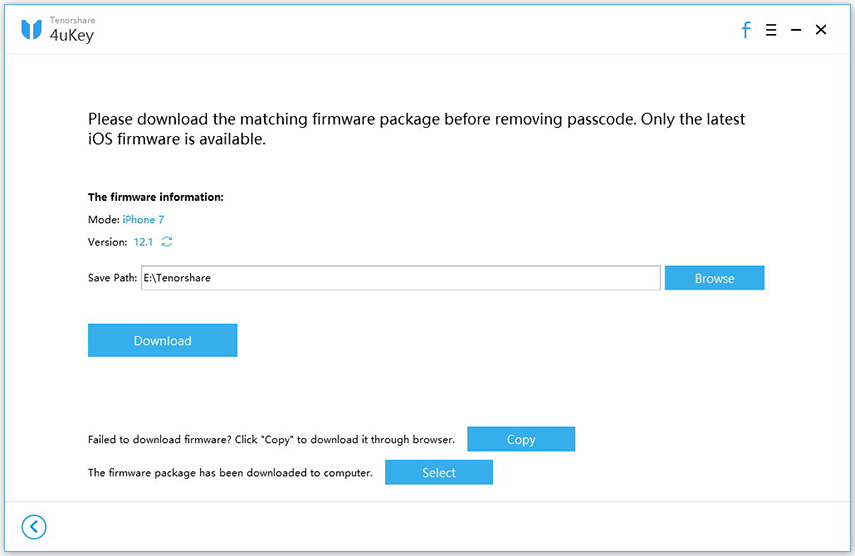
4 단계 : 최신 펌웨어 패키지를 다운로드 한 후 "지금 잠금 해제"를 클릭하십시오.
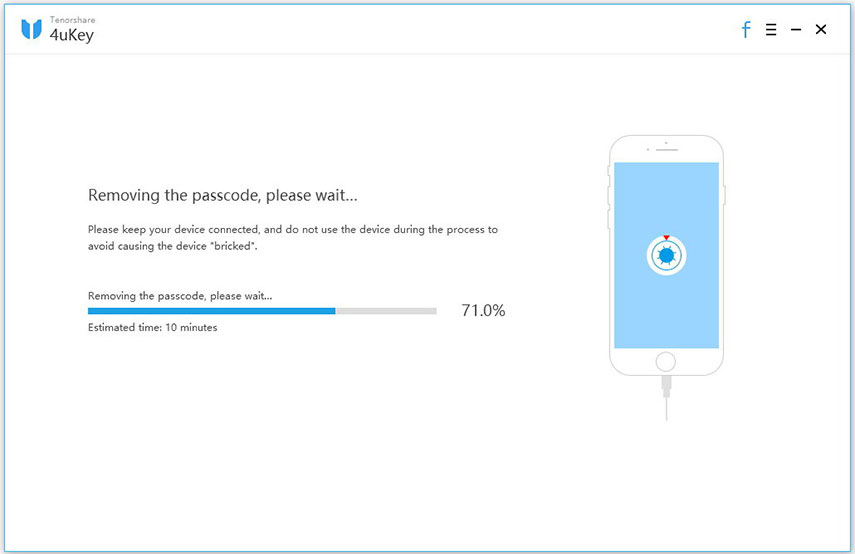
이 후 iPad가 완전히 복원됩니다.을 공장 출하 상태로 설정하면 모든 데이터가 지워집니다. 지운 데이터를 복원하려는 경우 쉽게 최신 백업을 확인하고 복원 할 수 있습니다.
방법 3 : iPad를 iTunes로 초기 설정으로 복원
iPad는 iTunes를 사용하여 복원 할 수도 있습니다. 이 방법은 일반적으로 모든 iPad 사용자가 iPad 복원을 인식하고 있습니다. 내 iPad를 초기 설정으로 복원하는 방법에 대해 궁금한 점이 있으시면 먼저 내 iPad 찾기 기능을 비활성화하고 아래 단계를 따르십시오.
1 단계 : 출하시 초기화하려는 iPad를 일반적으로 데이터를 동기화하는 컴퓨터 / PC / 노트북에 연결하십시오.
2 단계 : iTunes를 열고 iPad가 감지 될 때까지 기다립니다.
3 단계 : iPad가 감지되면 왼쪽 메뉴에서 "요약"옵션을 선택하십시오.
4 단계 : "요약"을 클릭하자마자 창에 "복원"옵션이 표시됩니다.
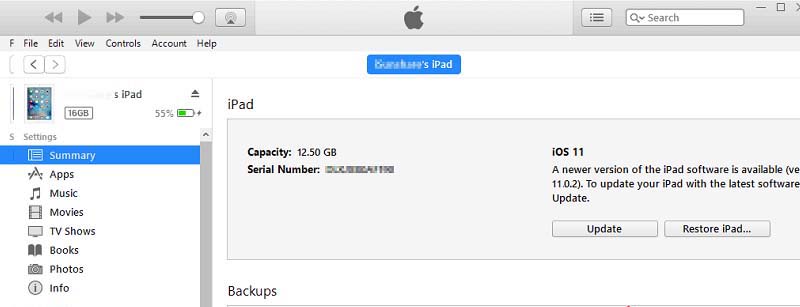
공장 설정으로 복원 한 후에는 알림을 받게되며 "완료"를 클릭하기 만하면됩니다.
방법 4 : iCloud에서 iPad를 출하시 설정으로 재설정하십시오.
이 방법은 한 번 켜면 사용할 수 있습니다.또는 "내 iPad 찾기"를 활성화하십시오. 이 기능을 사용하지 않으면이 방법이 효과가 없을 것입니다. iCloud를 사용하여 iPad를 초기 설정으로 복원하는 방법을 알고 싶다면 다음 단계를 따르십시오.
1 단계 : 다른 기기 (노트북 또는 iPhone 또는 Mac 일 수 있음)를 들고 iCloud.com을 열고 세부 정보를 사용하여 로그인하십시오.
2 단계 : "내 iPad 찾기"옵션으로 이동하여 "모든 장치"를 클릭하십시오. 이제 재설정하려는 장치를 찾으십시오.
3 단계 : 지우려는 장치를 클릭하면 "지우기 iPad"옵션이 화면에 나타나고 클릭하여 공장 초기화를 완료하십시오.

iPad가 공장 출하 상태로 복원됩니다. 지워진 모든 데이터를 복원하려면 최근 백업을 선택하고 iPad로 복원하십시오.
결론
위에서 언급 한 모든 방법을 시도 할 수 있습니다.iPad를 효과적으로 재설정합니다. iTunes와 iCloud를 사용하는 방법은 약간 더 복잡하고 많은 전제 조건이있어서 약간 성가시다. Tenorshare 4uKey는 이전의 사양이 없어 궁극의 소프트웨어로 iTunes, iCloud 또는 패스 코드가 없어도 iPad를 공장 초기화 할 수 있습니다. 이것이 매우 권장되는 소프트웨어 인 이유입니다.








![[4 가지 방법] iCloud 암호없이 iPad를 초기화하는 방법](/images/ipad/4-ways-how-to-factory-reset-ipad-without-icloud-password.jpg)

